Содержание
Просмотр предварительно авторизованных платежей в Apple Wallet
При использовании Apple Pay для совершения предварительно авторизованных платежей, таких как подписка, отложенный платеж, оплата ежемесячных счетов, платежи для автоматического пополнения или платежи в рассрочку, на поддерживаемых веб-сайтах и в приложениях, вы можете просматривать и настраивать параметры управления такими платежами в приложении Wallet.
Для просмотра предварительно авторизованных платежей в приложении Wallet вам потребуется:
- iPhone с последней версией iOS
- Идентификатор Apple ID, с которым выполнен вход на вашем iPhone
Совершение предварительно авторизованных платежей с помощью Apple Pay
С помощью Apple Pay можно совершать предварительно авторизованные повторяющиеся или отложенные платежи на поддерживаемых веб-сайтах и в приложениях. Просто выберите вариант оплаты через Apple Pay при оформлении заказа.
При использовании поддерживаемых карт можно просматривать такие предварительно авторизованные платежи в приложении Wallet.
Вы можете просматривать и настраивать параметры управления предварительно авторизованными платежами, для чего компании Apple потребуется собирать и хранить некоторые данные об этих платежах. Компания Apple располагает данными о том, какой продавец связан с вашим предварительно авторизованным платежом, но не о том, что именно вы приобрели или сколько заплатили.
Просмотр подписок и других предварительно авторизованных платежей
- На iPhone откройте приложение Wallet и выберите платежную карту.
- Нажмите кнопку «Еще» и выберите «Данные карты» .
- Выберите параметр «Продавцы с авторизацией», если он доступен, а затем выберите продавца для просмотра соответствующего содержимого.
Для управления настройками платежей выберите «Управлять: [продавец]», чтобы перейти на сайт продавца.
Если вам не удается изменить или отменить предварительно авторизованный платеж на сайте продавца, также можно нажать «Отозвать авторизацию платежей», чтобы попросить продавца не проводить платеж через Apple Pay для этой транзакции.
Отзыв предварительно авторизованного платежа в Apple Wallet
Для управления предварительно авторизованным платежом или его отзыва перейдите на веб-сайт или в приложение продавца. При необходимости также можно отозвать предварительно авторизованный платеж в приложении Wallet.
- При отзыве предварительно авторизованного платежа в приложении Wallet вы не отменяете подписку или другие связанные платежи. Вместо этого компания Apple отправляет продавцу запрос на то, чтобы он не проводил платеж через Apple Pay для этой транзакции.
- В некоторых случаях платежи все равно могут быть совершены. Для гарантированной отмены платежа перейдите на сайт или в приложение продавца для настройки платежей непосредственно на платформе продавца.
При использовании предварительно авторизованных платежей условия обслуживания устанавливаются между вами и продавцом.
Удаление из Apple Wallet платежной карты, связанной с предварительно авторизованным платежом
- Предварительно авторизованный платеж не будет отменен, а связанные с ним учетные записи не будут закрыты.
 Для настройки платежей нажмите «См. продавцов с авторизацией» в оповещении, которое появляется при удалении платежной карты. Затем выберите продавца > «Управлять: [продавец]» для перехода на веб-сайт продавца.
Для настройки платежей нажмите «См. продавцов с авторизацией» в оповещении, которое появляется при удалении платежной карты. Затем выберите продавца > «Управлять: [продавец]» для перехода на веб-сайт продавца. - При удалении Apple Card предварительно авторизованные платежи не будет отменены, а связанные с ними учетные записи не будут закрыты. Если у вас нет Apple Card на другом устройстве, то настройки предварительно авторизованных платежей выполняются на сайте или в приложении продавца.
Дата публикации:
Добавление транспортной карты в Apple Wallet для континентального Китая на iPhone или Apple Watch
Добавьте транспортную карту в приложение Wallet на iPhone или Apple Watch, чтобы пользоваться общественным транспортом в континентальном Китае.
Вот, что потребуется для оплаты проезда в общественном транспорте в континентальном Китае с помощью Apple Pay1:
- iPhone 6s или более поздней модели с настроенным Face ID, Touch ID или код-паролем либо Apple Watch Series 3 или более поздней модели, объединенных в пару с iPhone 6s или более поздней модели;
- последняя версия iOS или watchOS;
- Идентификатор Apple ID, с помощью которого выполнен вход в iCloud.
 2
2 - кредитная или дебетовая карта China UnionPay, добавленная в приложение Wallet.
Добавление новой транспортной карты в Apple Wallet
Добавить новую транспортную карту в приложение Wallet можно на iPhone или Apple Watch. При добавлении первой транспортной карты для нее автоматически включается экспресс-режим.3
Добавление новой транспортной карты для континентального Китая на iPhone
- В приложении Wallet нажмите кнопку «Добавить» .
- Нажмите «Транспортная карта».
- Выберите транспортную карту, которую требуется добавить, или выполните поиск по местоположению или названию карты.
- Нажмите «Продолжить». Может потребоваться создать или обновить 6-значный код-пароль.
- Выберите сумму, которую нужно внести на транспортную карту. Если вы добавляете китайскую транспортную карту T-Union или шанхайскую транспортную карту, с вас может быть списан дополнительный возмещаемый депозит в размере 20 юаней.
- Добавьте новую транспортную карту, следуя указаниям на экране.
 4
4
Добавление новой транспортной карты для континентального Китая на Apple Watch
- На устройстве Apple Watch откройте приложение Wallet.
- Прокрутите экран вниз и выберите «Добавить карту».
- Нажмите «Транспортная карта».
- Выберите транспортную карту, которую требуется добавить.
- Нажмите «Продолжить». Может потребоваться создать или обновить 6-значный код-пароль.
- Выберите сумму, которую нужно внести на транспортную карту. Если вы добавляете китайскую транспортную карту T-Union или шанхайскую транспортную карту, с вас может быть списан дополнительный возмещаемый депозит в размере 20 юаней.
- Чтобы подтвердить покупку и добавить новую транспортную карту, следуйте инструкциям на экране.4
Как переместить транспортную карту с iPhone на Apple Watch
Транспортная карта в приложении Wallet может находиться только на одном устройстве, но ее можно перемещать между устройствами.
- Откройте на iPhone приложение Apple Watch.

- Перейдите на вкладку «Мои часы» и нажмите «Wallet и Apple Pay».
- Нажмите кнопку «Добавить» рядом с транспортной картой, которую необходимо перенести.
Если вы не в пути, вы можете перенести карту обратно на iPhone с помощью приложения Apple Watch.
- Платежи Apple Pay недоступны для детей младше 13 лет. Возраст зависит от страны или региона.
- Если вы выйдете из iCloud либо отключите Face ID, Touch ID или код-пароль на iPhone либо Apple Watch, все кредитные, дебетовые и транспортные карты на соответствующем устройстве будут удалены. При удалении транспортной карты с любого устройства ее баланс сохраняется и доступен для перевода на то же либо другое подключенное к сети устройство iPhone или Apple Watch, на котором выполнен вход в iCloud с использованием того же идентификатора Apple ID.
- Сведения о возможности добавления транспортных карт в Apple Pay уточняйте у эмитента карты.
- Перед добавлением или использованием транспортной карты может потребоваться пройти проверку.

Информация о продуктах, произведенных не компанией Apple, или о независимых веб-сайтах, неподконтрольных и не тестируемых компанией Apple, не носит рекомендательного или одобрительного характера. Компания Apple не несет никакой ответственности за выбор, функциональность и использование веб-сайтов или продукции сторонних производителей. Компания Apple также не несет ответственности за точность или достоверность данных, размещенных на веб-сайтах сторонних производителей. Обратитесь к поставщику за дополнительной информацией.
Дата публикации:
Использование Wallet и Apple Pay на Mac
Если на вашем Mac или Magic Keyboard есть Touch ID, вы можете использовать его для оплаты на веб-сайтах, поддерживающих Apple Pay. Чтобы настроить Apple Pay на вашем Mac, вам нужно добавить в Wallet хотя бы одну кредитную карту, дебетовую карту, карту предоплаты, карту магазина или карту Apple Card. Если у вас уже есть дебетовая или кредитная карта, связанная с iTunes Store или App Store, просто подтвердите код безопасности вашей карты, чтобы добавить карту в Wallet.
Если у вас уже есть дебетовая или кредитная карта, связанная с iTunes Store или App Store, просто подтвердите код безопасности вашей карты, чтобы добавить карту в Wallet.
Дополнительные сведения об Apple Card см. на веб-сайте Apple Card и в Руководстве пользователя Apple Card.
Вы можете просмотреть список последних транзакций для каждой карты, добавленной в Wallet. (Доступно не для всех карт.)
Настройте Apple Pay на Mac
На Mac выберите меню Apple > Системные настройки, затем нажмите Wallet и Apple Pay на боковой панели. (Возможно, вам придется прокрутить вниз.)
Открыть настройки Wallet и Apple Pay для меня
Нажмите «Добавить карту».
Если вы не вошли в систему со своим Apple ID, вам будет предложено выполнить вход. После входа вернитесь в Wallet и Apple Pay.
Введите платежную информацию.
Использовать карту в файле: Если у вас есть кредитная или дебетовая карта в файле Apple для совершения покупок в iTunes Store или App Store, введите защитный код при запросе.

Добавить новую карту: Поместите карту перед камерой компьютера так, чтобы она попала в рамку, показанную на экране, затем следуйте инструкциям на экране. Или нажмите «Ввести данные карты вручную» и введите запрошенную информацию. Повторите для каждой карты, которую вы хотите использовать с Apple Pay.
Важно: Если вы выйдете из своей учетной записи Apple ID, вам придется снова настроить Apple Pay, включая добавление карт, которые вы добавили в Apple Pay на своем Mac.
Совершение покупок
При оплате в интернет-магазине нажмите Apple Pay.
Если у вас есть более одной карты в файле с Apple, вы можете выбрать, какую карту использовать. Вы также можете ввести новый адрес доставки и контактную информацию.
Приложите палец к Touch ID, чтобы завершить покупку.
Если вы не настроили Touch ID, вы можете нажать кнопку «Оплатить» на панели Touch Bar и ввести свой пароль.
 Если на вашем Mac нет панели Touch Bar или вы используете Mac с процессором Apple Silicon, вы можете дважды коснуться Touch ID и ввести свой пароль.
Если на вашем Mac нет панели Touch Bar или вы используете Mac с процессором Apple Silicon, вы можете дважды коснуться Touch ID и ввести свой пароль.
Примечание: Если крышка вашего Mac закрыта, вы можете совершить покупку с помощью Touch ID на Magic Keyboard (доступно на некоторых моделях) или на iPhone или Apple Watch и карты, привязанной к этому устройству. .
Если вы не настроили Touch ID, см. Использование Touch ID.
Если у вас есть клавиатура Magic Keyboard с Touch ID и вы не можете использовать ее для совершения покупки, см. статью службы поддержки Apple Если Touch ID не работает на вашем Mac.
Просмотр сведений о транзакции
На Mac выберите меню Apple > Системные настройки, затем нажмите «Wallet и Apple Pay» на боковой панели. (Возможно, вам придется прокрутить вниз.)
Открыть настройки Wallet и Apple Pay для меня
Нажмите на карту, затем включите «Показывать уведомления о транзакциях».

Самые последние транзакции, связанные с выбранной картой, отображаются справа. Этот список может включать только транзакции, совершенные на этом Mac, или все последние транзакции, в зависимости от карты. (Транзакции доступны не для всех карт.)
Одновременно Apple Pay может использовать только один пользователь на вашем Mac.
Если администратор с другой учетной записью пользователя хочет использовать Apple Pay, он может сбросить Apple Pay в настройках Wallet и Apple Pay. Выберите меню Apple > Системные настройки, нажмите «Wallet и Apple Pay» на боковой панели, затем нажмите «Добавить карту». См. раздел Изменение настроек Wallet и Apple Pay.
Другие пользователи также могут использовать Apple Pay на своем iPhone или Apple Watch, если у них есть карта, связанная с этим устройством.
См. также Платите с помощью Apple Pay в Safari на MacСайт поддержки Apple Pay
Битва за ваш цифровой кошелек накаляется
смотреть сейчас
В условиях инфляции, растущих процентных ставок и замедления экономического роста конкуренция усиливается чем когда-либо за наличные деньги потребителей — и даже за то, как они совершают покупки.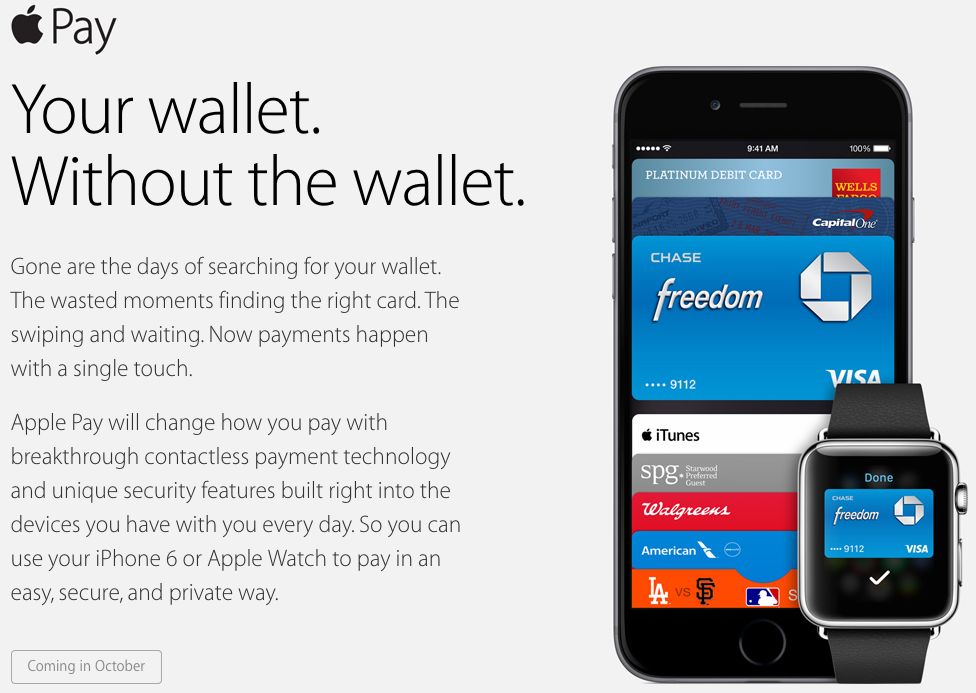
Согласно недавнему отчету The Wall Street Journal, несколько крупных банков, стоящих за Zelle, объединяются для создания собственного цифрового кошелька, чтобы конкурировать с Apple Pay и PayPal.
Этот шаг рассматривается как попытка замедлить продвижение Apple в сфере потребительских финансовых услуг, отмеченное недавним введением Apple Pay Later, а также процентного сберегательного счета, которым управляет Goldman Sachs.
Еще из раздела «Личные финансы»:
Поколение X имеет наибольшую задолженность по кредитным картам
Что нужно, чтобы получить практически идеальный кредитный рейтинг предоставление чего-то достаточно уникального, чтобы привлечь внимание и убедить людей использовать их решение, а не хорошо зарекомендовавшие себя сервисы, такие как Apple Pay и PayPal», — сказал Тед Россман, старший отраслевой аналитик Bankrate. «Я думаю, что это будет тяжелая битва».
Что для вас значит война за ваш кошелек
«Преимущество для потребителей — это упрощение онлайн-оплаты», — сказал Россман.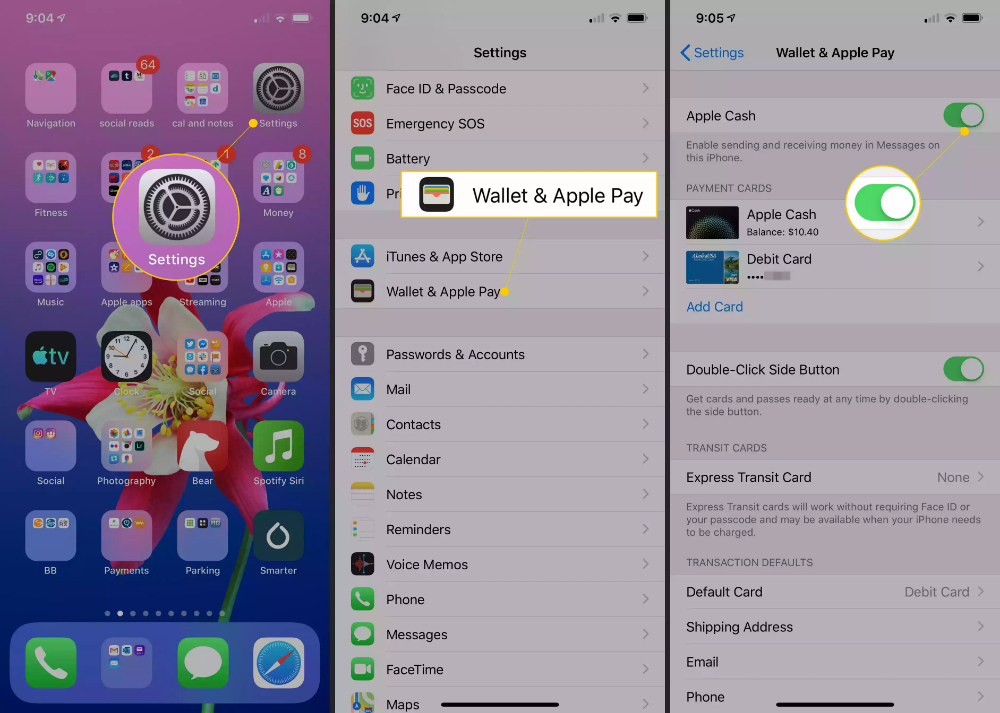 «Вам не нужно будет вводить всю информацию о вашей карте, потому что она уже будет сохранена в системе.
«Вам не нужно будет вводить всю информацию о вашей карте, потому что она уже будет сохранена в системе.
«И она будет управляться банками, которые теоретически имеют лучшую защиту от мошенничества, чем розничные торговцы.»
хорошая новость заключается в том, что «они уже являются регулируемым сектором», — добавила Пэм Диксон, исполнительный директор Всемирного форума конфиденциальности, некоммерческой исследовательской группы, в отличие от не менее популярных программ «купи сейчас, заплати позже» 9.0003
Тем не менее, «потребители должны быть очень осторожными», предупредил Диксон. «Это ваша финансовая информация».
Популярность цифровых платежей стремительно растет, но безопасны ли они?
Во время пандемии покупатели все больше отдавали предпочтение безналичным транзакциям и продолжают это делать: приложения для одноранговых платежей, известные как P2P, такие как Zelle и Venmo от Paypal, которые позволяют пользователям хранить свою банковскую информацию на своем смартфоне, резко возросли.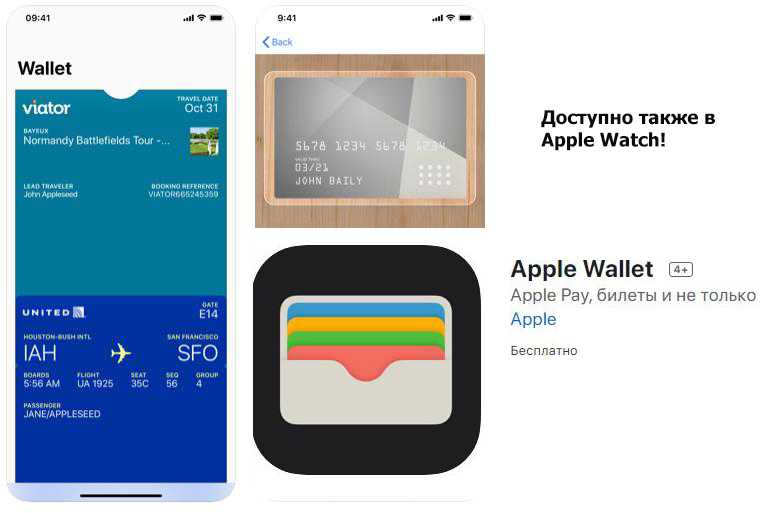 в популярности.
в популярности.
В настоящее время 64% американцев используют одноранговые платежные приложения, хотя среди молодых людей этот показатель достигает 81%, согласно опросу, проведенному Consumer Reports в марте 2022 года.
Примерно 40% из более чем 2000 опрошенных заявили, что используют платежные приложения не реже одного раза в месяц, а 18% используют их не реже одного раза в неделю.
Цифровые платежи, как правило, более безопасны, чем транзакции по кредитным картам, потому что в них есть биометрический компонент, сказал Россман. «Это онлайн-решение, вероятно, будет иметь своего рода двухфакторную аутентификацию, например, код, отправляемый в текстовом сообщении».
смотреть сейчас
Но это не без риска. Пользователи уязвимы для мошенничества или мошенничества или могут потерять деньги, если они случайно отправят платеж не тому человеку, как показал анализ Consumer Reports.
И одноранговые платежи по-прежнему имеют разную степень защиты прав потребителей, что может вызвать проблемы при возврате средств.
Попытка вернуть деньги на ваш личный счет после того, как они были переведены кому-то другому, может потребовать больше усилий по сравнению с запросом возмещения в компании-эмитенте кредитных карт, которая часто почти сразу отменяет платежи и борется за вас.
«Это как вернуть зубную пасту в тюбик», — сказал Россман.
«Пусть покупатель остерегается»
Zelle, в частности, недавно стал объектом критики. В отчете Сената США прошлой осенью говорилось, что «Zelle свирепствует в мошенничестве и воровстве, и немногие клиенты получают возмещение — потенциально нарушая федеральные законы и правила защиты прав потребителей».
Анализ Consumer Reports содержал призыв к политикам усилить защиту прав потребителей. «Существует отставание между средствами защиты, доступными для потребителей, и новейшими технологиями платежей», — сказала Делисия Хэнд, директор отдела финансовой справедливости Consumer Reports.
Тем временем «провайдеры платежей могут поднять планку защиты прав потребителей, предприняв более агрессивные шаги для минимизации рисков для пользователей», — добавил Хэнд.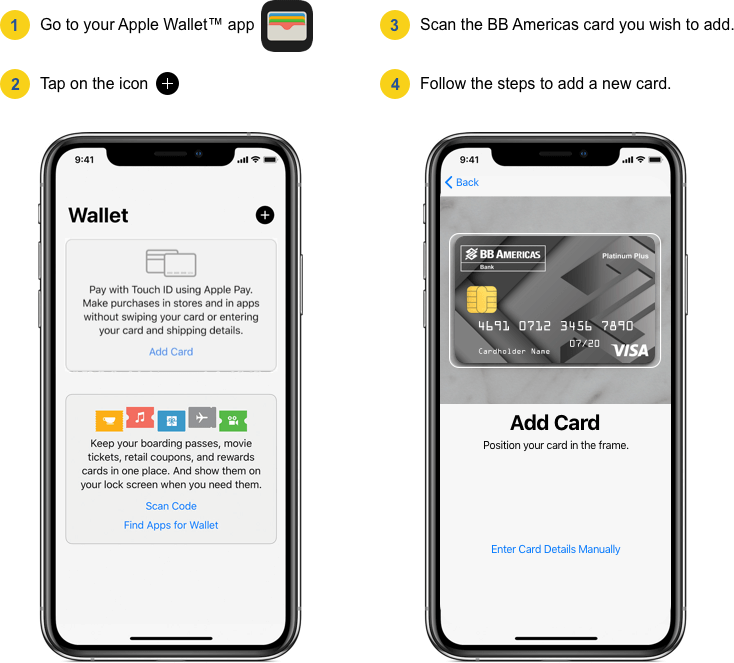
Если вы никогда раньше не пользовались цифровым кошельком, обязательно сделайте пару пробных запусков и не отправляйте большие суммы.
Пэм Диксон
исполнительный директор Всемирного форума по конфиденциальности
Вопреки этим выводам, «99,9% из 5 миллиардов транзакций, обработанных в сети Zelle за последние пять лет, были отправлены без каких-либо сообщений о мошенничестве или мошенничестве». Американская ассоциация банкиров, Институт банковской политики, Ассоциация банкиров-потребителей и Клиринговая палата заявили в совместном заявлении.
И в каждом случае, когда клиент оспаривает транзакцию, совершенную через Zelle, банки обязаны в соответствии с федеральным законом расследовать и возмещать расходы, если транзакция была несанкционированной, говорится в заявлении.
На данный момент Dixon предлагает потребителям такой совет: «Пусть покупатель остерегается».
«Если вы никогда раньше не пользовались цифровым кошельком, обязательно сделайте пару пробных запусков и не отправляйте большие суммы.
 Для настройки платежей нажмите «См. продавцов с авторизацией» в оповещении, которое появляется при удалении платежной карты. Затем выберите продавца > «Управлять: [продавец]» для перехода на веб-сайт продавца.
Для настройки платежей нажмите «См. продавцов с авторизацией» в оповещении, которое появляется при удалении платежной карты. Затем выберите продавца > «Управлять: [продавец]» для перехода на веб-сайт продавца.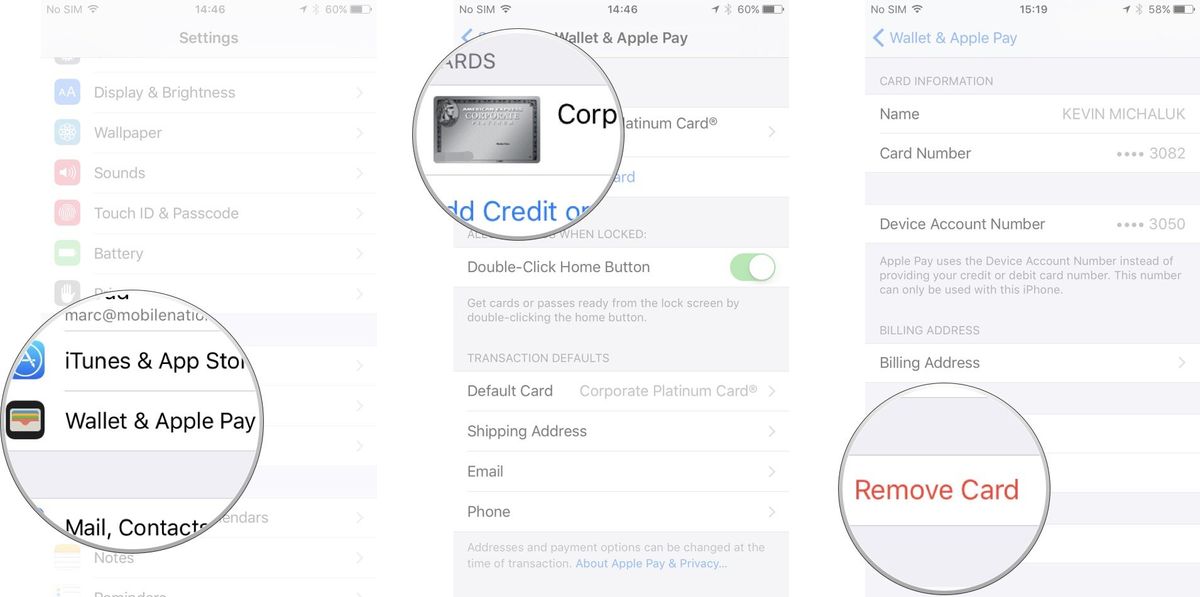 2
2 4
4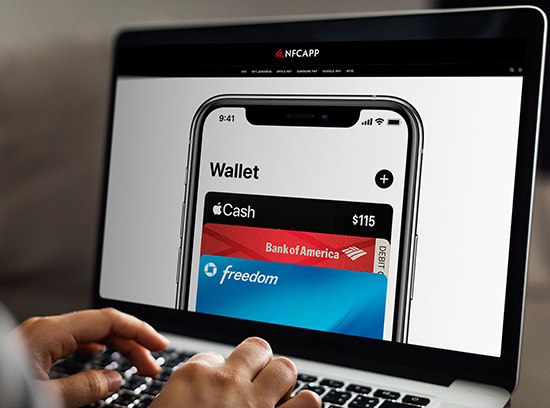
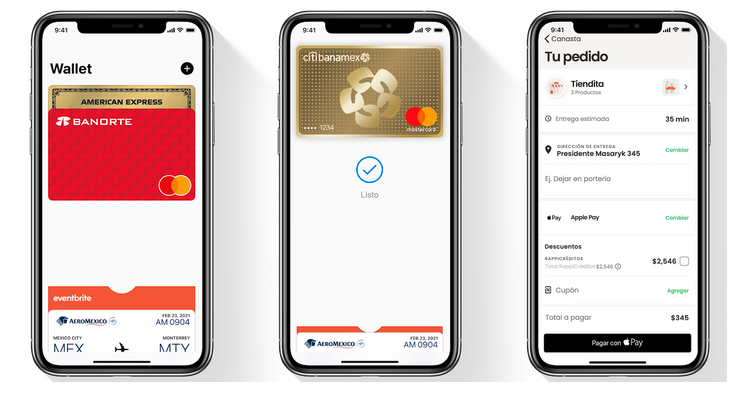

 Если на вашем Mac нет панели Touch Bar или вы используете Mac с процессором Apple Silicon, вы можете дважды коснуться Touch ID и ввести свой пароль.
Если на вашем Mac нет панели Touch Bar или вы используете Mac с процессором Apple Silicon, вы можете дважды коснуться Touch ID и ввести свой пароль.